« Todos os tutoriais
Trabalhando em casa com o Iperius Remote
O Iperius Remote é um dos melhores softwares para acessar remotamente o PC do escritório e organizar trabalhos remotos.
No seu computador doméstico, com algumas etapas simples, você pode configurar o software para conectar-se a qualquer momento e com segurança à sua estação de trabalho na empresa. O acesso remoto está disponível para Windows e MAC e também para dispositivos móveis.
As licenças profissionais do Iperius Remote permitem organizar o trabalho remoto dos funcionários da melhor maneira possível. De fato, eles fornecem recursos avançados, como um número maior de conexões simultâneas, a capacidade de criar usuários diferentes, a configuração de permissões de acesso granular, a impressão remota e as estatísticas de tempo de conexão. OS preços das versões profissionais podem ser encontradas nesta página.
Ativação de licença com Conta Mestre
A configuração do Iperius Remote é muito simples: depois de comprar a licença, você receberá credenciais da conta principal por e-mail, que devem ser inseridas no programa no seu computador local, para ativar a licença.
A conta MESTRE é, portanto, aquela a ser inserida no PC A PARTIR DO QUAL a conexão é iniciada. A conta pode ser configurada em clientes ilimitados. O único limite existente é o número de conexões simultâneas permitidas pela licença.
Na configuração mais simples, portanto, você pode definir a conta Mestre em todos os PCs a partir dos quais se conecta. Dessa forma, você tem a possibilidade de ver e acessar todos os computadores no escritório, sem limitações. Se, por outro lado, você deseja criar grupos e permissões personalizados, para que alguns usuários possam ver e acessar apenas alguns computadores, você poderá fazê-lo a partir do painel administrativo, criando as contas do OPERADORES.
Vamos ver juntos como configurar o software para trabalhar em casa.
Como configurar computadores remotos
Primeiro, instale/execute o Iperius Remote em todos os PCs de escritório que precisam ser controlados remotamente (você não copiar o programa novamente se já o tiver). A versão gratuita pode ser usada nesses PCs.
Acesso sem vigilância (acesso automático)
Em computadores remotos, é importante ativar o acesso autônomo, que permite ao operador acessar um computador sem nenhuma intervenção remota do usuário. Para fazer isso, basta clicar em “Início automático (acesso não assistido)”. Dessa forma, o Iperius Remote sempre permanecerá conectado no modo de recebimento e se reconectará automaticamente mesmo quando o sistema for reiniciado. Essa configuração permite, portanto, conectar-se ao PC remoto a qualquer momento, sem a necessidade de intervenção humana.
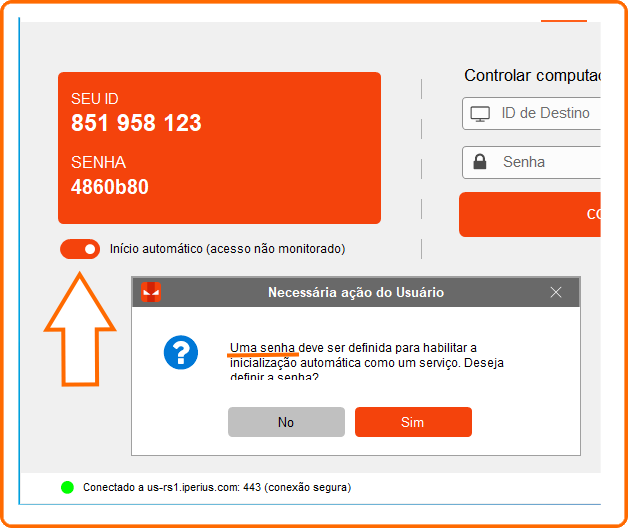
Como definir a conta de mestre ou operador
Passemos agora à configuração dos PCs pessoais que usaremos para controlar os computadores do escritório.
Primeiro, obtenha o Iperius Remote clicando aqui e depois inicie o software clicando 2x sobre ele.
Caso não seja necessário definir limitações para garantir que os utilizadores apenas vejam ou acessem computadores específicos, podemos entrar diretamente na Conta principal em PCs pessoais. Esta é uma conta de administrador que possui privilégios completos.
Se, por outro lado, tivermos grupos de computadores e quisermos garantir que alguns usuários possam ver e acessar apenas alguns deles (para garantir, por exemplo, que cada funcionário possa acessar apenas sua estação de trabalho), podemos criar contas de operador (ou simplesmente Operadores) no painel administrativo.
A configuração da conta Mestre/Operador pode ser feita na aba “Licença”, nas Configurações Gerais.
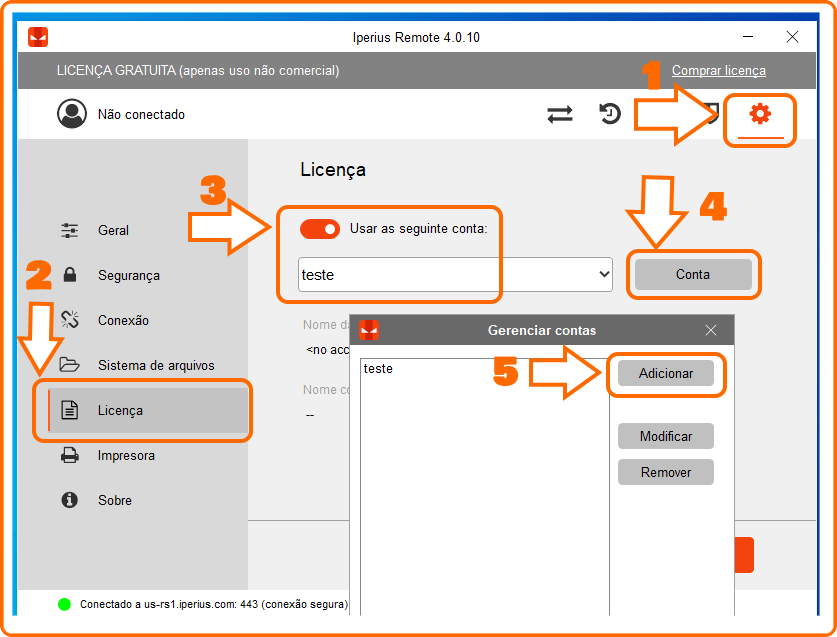
Usando o botão apropriado, ao lado da lista de seleção, é possível adicionar ou modificar várias contas.
Para adicionar uma Conta Mestre ou Operador, clique no botão à direita da lista de seleção, selecione “Adicionar” e defina as credenciais da conta. Por fim, clique em “Confirmar”.
Agora temos nossa conta na lista de seleção. Em seguida, clique no botão “Fechar” no canto inferior direito para salvar as configurações gerais. A partir deste momento, o programa usará as credenciais da conta selecionada para acessar todos os recursos profissionais do software, disponíveis na compra de uma licença. Em primeiro lugar, a capacidade de visualizar o catálogo de endereços de computadores remotos.
Catálogo de endereços de computadores remotos
Como último passo, para verificar se a conexão com a conta Mestre ou Operador está funcionando corretamente, clique no botão para visualizar o catálogo de endereços. Podemos então selecionar o computador remoto na lista e conectar-se a ele com um duplo clique.
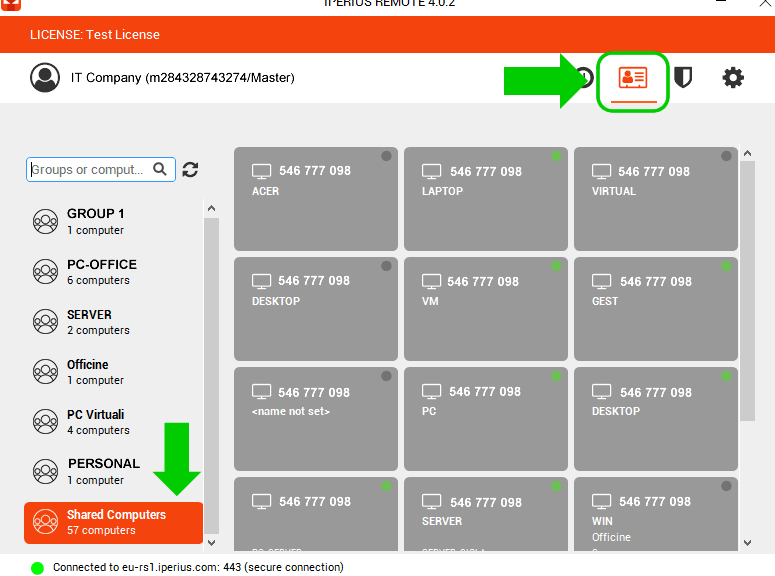
A agenda de endereços é muito conveniente, pois permite que você se conecte diretamente ao PC do escritório sem precisar especificar uma senha. Obviamente, se para maior segurança você quiser especificar uma senha adicional para acessar o computador remoto, isso pode ser feito nas propriedades do computador no painel administrativo.
Adicionar um computador remoto ao seu catálogo de endereços
Você pode adicionar computadores remotos ao seu catálogo de endereços de duas maneiras. Conectando-se ao computador remoto pela primeira vez e clicando no botão apropriado na barra de ferramentas à direita da janela da área de trabalho remota, ou instalando sua própria versão personalizada no PC remoto (personalizado).
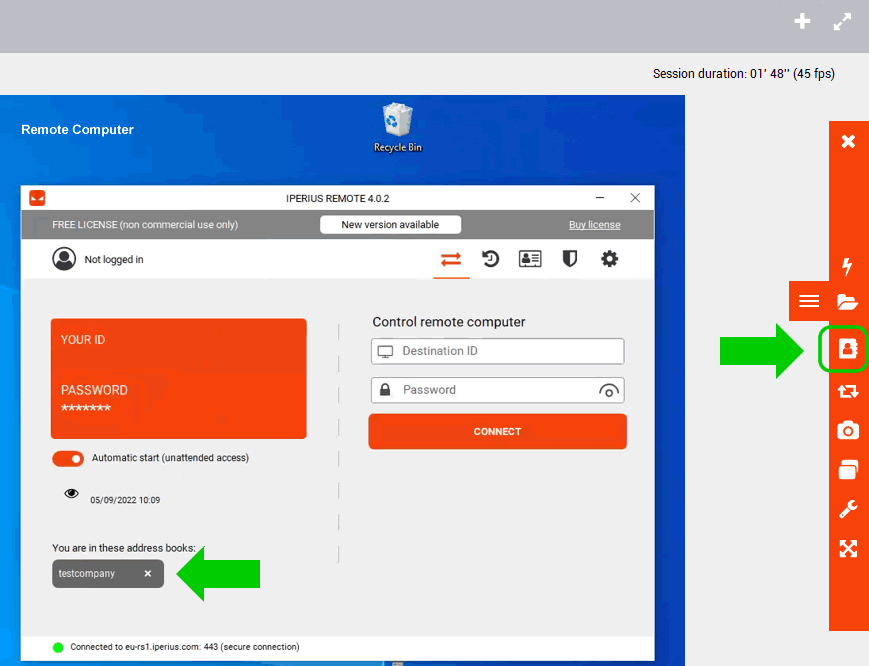
Per qualsiasi domanda o dubbio in merito a questo tutorial,
Contattaci